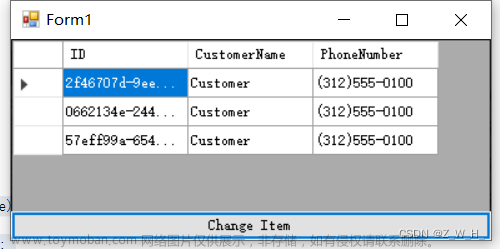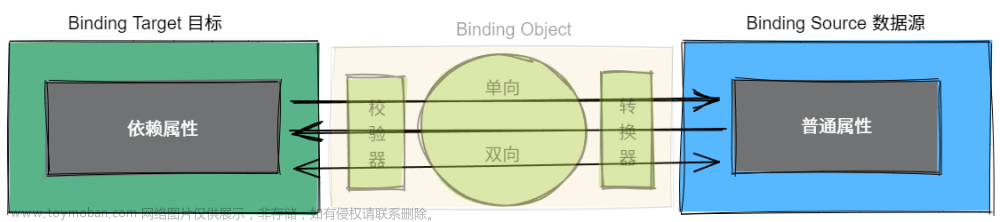RelativeSource有四种类型
Self
FindAncestor
TemplatedParent
文章来源地址https://www.toymoban.com/news/detail-409606.html
a.Self
<Grid>
<Ellipse Width="{Binding RelativeSource={RelativeSource Self}, Path=Height}"
Height="100"
Fill="Black" />
</Grid>文章来源:https://www.toymoban.com/news/detail-409606.html
b.FindAncestor
FindAncestor
顾名思义,当绑定源是绑定目标的祖先(父级)之一时使用此选项。使用FindAncestor扩展,可以找到任何级别的祖先。
现在,让我们使用FindAncestor扩展将祖先的Name属性绑定到子元素button的Content属性。
<Grid Name="Parent_3">
<StackPanel Name="Parent_222"
Width="100"
HorizontalAlignment="Center"
VerticalAlignment="Center">
<StackPanel Name="Parent_2"
Width="100"
HorizontalAlignment="Center"
VerticalAlignment="Center">
<Border Name="Parent_1">
<StackPanel x:Name="Parent_0"
Orientation="Vertical">
<!-- 下面这个按钮Content得到:Parent_2 -->
<Button Height="50"
Content="{Binding RelativeSource={RelativeSource FindAncestor, AncestorType={x:Type StackPanel}, AncestorLevel=2}, Path=Name}" />
<!-- 下面这个按钮Content得到:Parent_0 -->
<Button Height="50"
Content="{Binding RelativeSource={RelativeSource FindAncestor, AncestorType={x:Type StackPanel}, AncestorLevel=1}, Path=Name}" />
<!-- 下面这个按钮Content得到:Parent_0 -->
<Button Height="50"
Content="{Binding RelativeSource={RelativeSource FindAncestor, AncestorType={x:Type StackPanel}}, Path=Name}" />
</StackPanel>
</Border>
</StackPanel>
</StackPanel>
</Grid>
c.TemplatedParent
<Window.Resources>
<ControlTemplate x:Key="template1">
<!--
在应用模板时,按钮的Background(Beige)与椭圆的Fill属性相对绑定,Content(Click me)与ContentPresenter的Content属性相对绑定。依赖值生效并给出以下输出。
-->
<Canvas>
<Ellipse Width="155"
Height="110"
Fill="Black" />
<Ellipse Width="150"
Height="100"
Fill="{Binding RelativeSource={RelativeSource TemplatedParent}, Path=Background}" />
<ContentPresenter Margin="35"
Content="{Binding RelativeSource={RelativeSource TemplatedParent}, Path=Content}" />
</Canvas>
</ControlTemplate>
</Window.Resources><Button Height="0"
Margin="5"
Background="Beige"
Content="Click me"
FontSize="18"
Template="{StaticResource template1}" />
d.PreviousData
最终效果图

到了这里,关于wpf RelativeSource绑定的文章就介绍完了。如果您还想了解更多内容,请在右上角搜索TOY模板网以前的文章或继续浏览下面的相关文章,希望大家以后多多支持TOY模板网!